نحوه تغییر گزینه های بازیابی رمز عبور جیمیل
ناشر: مینویسم (minevisam.ir)
نویسنده: مجتبی هدایتی
تاریخ انتشار: 23 ژانویه 2019
تماس با ما: ارسال پیام
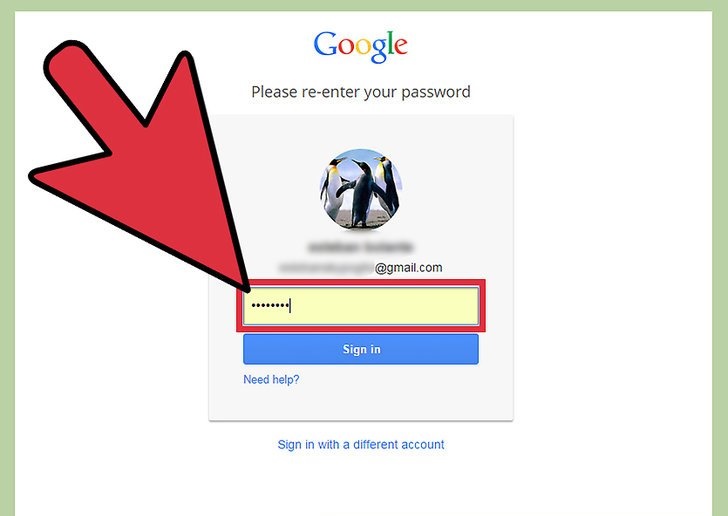
مراحل نحوه تغییر گزینه های بازیابی رمز عبور جیمیل
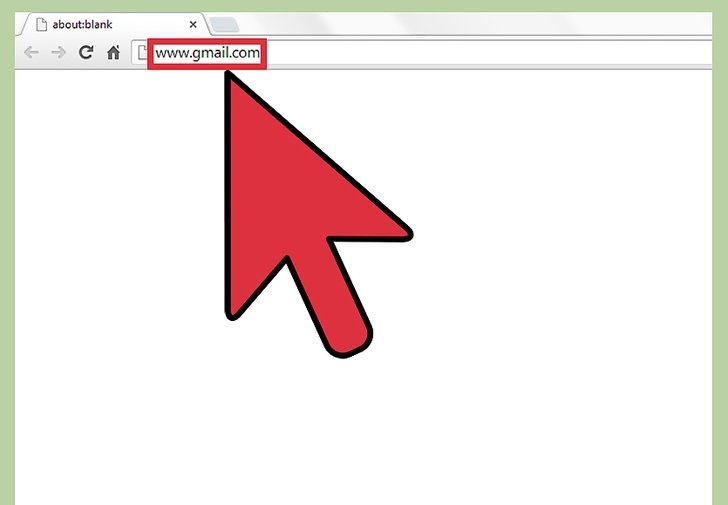
نحوه تغییر گزینه های بازیابی رمز عبور جیمیل
1) مرورگر وب خود را باز کنیدو به www.gmail.com مراجعه کنید
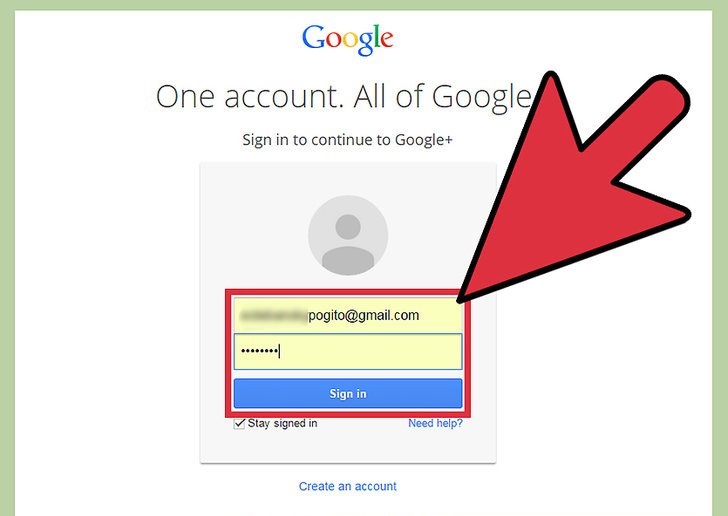
نحوه تغییر گزینه های بازیابی رمز عبور جیمیل
2) وارد شوید . نام کاربری و رمز عبور خود را در کادر درست وارد کنید. برای دسترسی به حساب کاربری خود روی «ورود به سیستم» (Sign In) کلیک کنید.
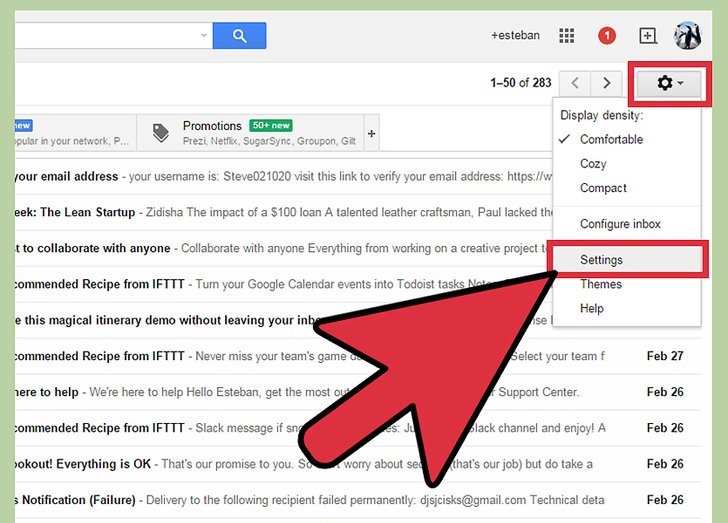
نحوه تغییر گزینه های بازیابی رمز عبور جیمیل
3) به «تنظیمات» (Settings) بروید. در صفحه اصلی Gmail، به سمت راست صفحه خود نگاه کنید. شما دنده ای کوچک خواهید دید روی «تنظیمات» کلیک کنید تا پنجره جدیدی باز شود.
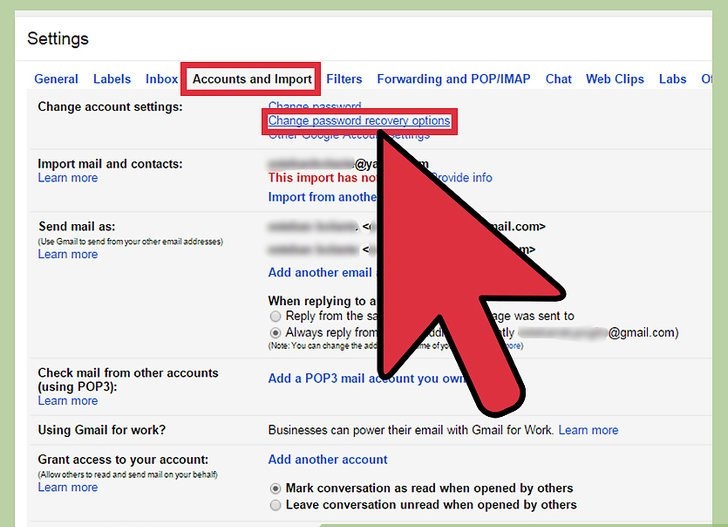
نحوه تغییر گزینه های بازیابی رمز عبور جیمیل
4) روی «Accounts and Imports» کلیک کنید. “ اکنون که به تنظیمات خود دسترسی دارید، بخش های مختلف را در بالای صفحه متوجه خواهید شد. در قسمت چهارم، “Accounts and Imports” را می خوانید. برای باز کردن تنظیمات آن منطقه، بر روی آن قسمت کلیک کنید.
- اولین گزینه “Change account settings” است و به دنبال آن 3 پیوند آبی است. دومین قسمت گفت “Change password recovery options” برای ادامه کلیک کنید.
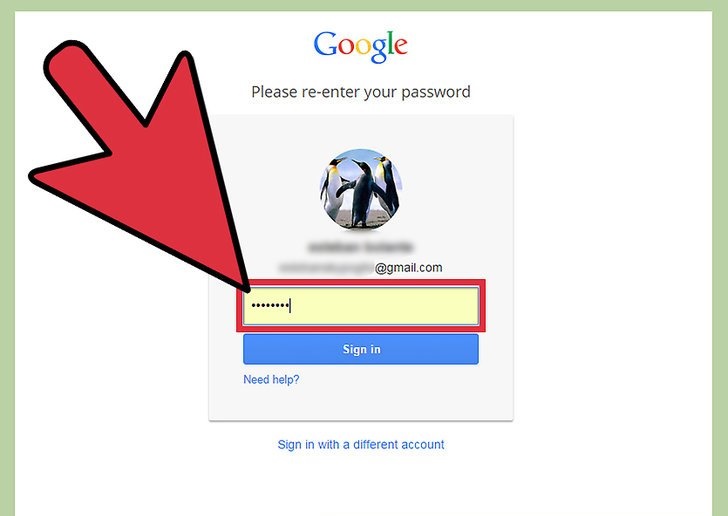
نحوه تغییر گزینه های بازیابی رمز عبور جیمیل
5) حساب کاربری خود را تایید کنید. برای تأیید حساب کاربری خود دوباره رمز خود را وارد کنید. این یک اقدام امنیتی است تا اطمینان حاصل شود هیچکس دیگری به اطلاعات حساس شما دسترسی ندارد. هنگامی که به پایان رسید، روی «ورود به سیستم» (Sign In) کلیک کنید.
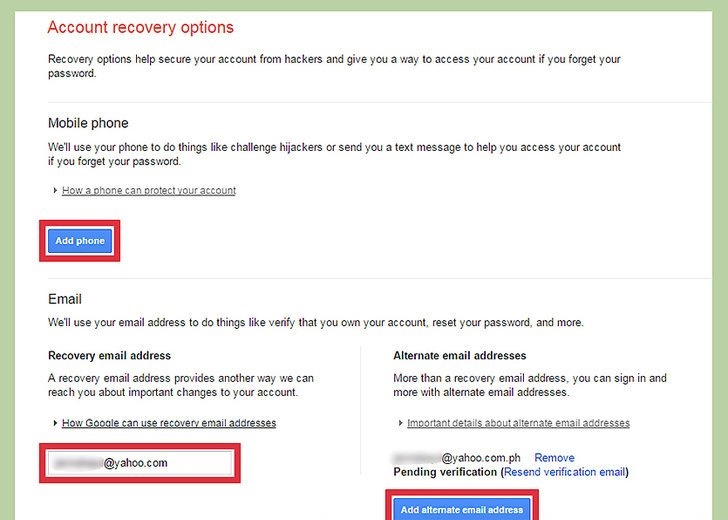
نحوه تغییر گزینه های بازیابی رمز عبور جیمیل
6) دو گزینه مختلف را برای گزینه های بهبود رمز عبور خود ویرایش کنید.
- اولین انتخاب با اضافه کردن یک شماره تلفن برای تایید آن است . برای اضافه کردن یک شماره تلفن، بر روی دکمه آبی “Add Phone” کلیک کنید . این دو گزینه جدید را در دسترس خواهد بود. اولین کاری که باید انجام دهید این است که بر روی منوی کشویی زیر “Country” کلیک کنید و جایی که هستید را انتخاب کنید. در پایین آن یک جعبه برای وارد کردن شماره تلفن خود است. روی جعبه کلیک کنید و شماره تلفن خود را، از جمله کد منطقه، وارد کنید.
- راه بعدی برای بازیابی رمز عبور شما با افزودن یک آدرس ایمیل بازیابی است. برای انجام این کار روی “افزودن پست الکترونیکی” (Add E-mail) کلیک کنید یک جعبه جدید ظاهر خواهد شد روی جعبه کلیک کنید و آدرس ایمیل دیگری را که میخواهید استفاده کنید وارد کنید.
- اگر می خواهید بیش از یک آدرس ایمیل بازیابی را اضافه کنید، می توانید این کار را با کلیک روی آبی «اضافه کردن آدرس ایمیل متناوب» (Add alternate e-mail address) انجام دهید. این یک جعبه ظاهر می شود که در آن شما می توانید کلیک کنید و تایپ کنید تا یک آدرس ایمیل بهبود مجدد را اضافه کنید.
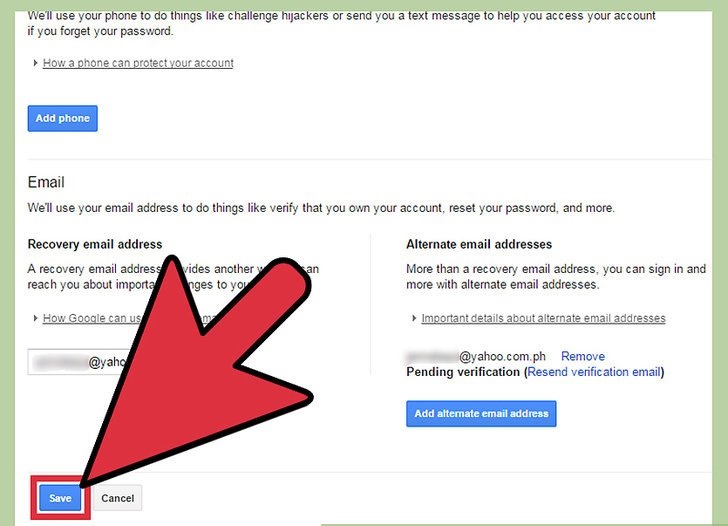
نحوه تغییر گزینه های بازیابی رمز عبور جیمیل
7) ذخیره تغییرات. هنگامی که تمام شد، دوباره به اطلاعات یک بار دیگر نگاه کنید. هنگامی که مطمئن هستید همه چیز درست است، می توانید تغییرات خود را با کلیک روی دکمه آبی «ذخیره» (Save) در پایین صفحه انجام دهید.





